c4d教程:隨機效果器的應用!
2021-05-06
9047
0
c4d教程:隨機效果器的應用!對于C4D里面是有非常多的功能,而且隨著版本的增加,功能也再變多,也更加的細化,就像我現在用的是R14的切刀只有直線,循環,平面等,但是R16就將切刀細化為三個了,其中線性切刀覺得最好用,接下來就一起了解了解吧!
教程
1、首先打開我們的C4D
2、
- 文件-新建
- 按N-B鍵打開光影著色(線條)
- 長按運動圖形,新建一個文本,輸入主題
- 將深度改為120;封頂里,類型改為四角形,勾選創建單一對象和標準網格
3、
- 點擊文本,按C鍵轉為可編輯對象
- 點開文本群組,點開群組的所有子級,在將每個字體都轉為可編輯對象
- 點擊文本,選擇子級,右鍵連接對象 刪除
- 長按陣列,新建一個晶格,將文本放到晶格下方
- 點擊晶格,將圓柱半徑改為0.8,球體半徑改為1
4、
- 長按運動圖形,效果器,新建一個隨機
- 將隨機放到文本下方
- 參數里,將位置X改為150,Y改為300;勾選縮放和等比例縮放,縮放改為0.78
- 變形器里,將變形改為點
- 衰減里,形狀改為球體;樣條,右鍵樣條預置,平方
- 按鼠標中鍵進入4視圖,在頂視圖里,將隨機移動到文本中間

5、
- 點擊隨機,坐標
- 時間線為0幀,X改為-191打上關鍵幀
- 時間線移動到45幀,X改為991打上關鍵幀
- 時間線移動到90幀,X改為-191打上關鍵幀
6、
- 長按立方體,新建一個平面
- 將寬度改為2188,高度改為1304,坐標Z改為284
- 新建一個細分曲面,將平面放到細分曲面下方
- 長按運動圖形,效果圖,新建一個隨機
- 將隨機放到平面下方
7、
- 點擊隨機
- 坐標里,X改為16,Y改為284;效果器里,強度改為3;變形器里,變形改為點;衰減里,形狀改為球體,樣條-樣條預置-正弦,樣條動畫速率改為100
8、
- 新建一個材質球,命名為晶格
- 顏色里,顏色改為純黑色
- 新建一個材質球,命名為背景
- 顏色里,紋理添加漸變,點擊漸變,類型改為二維-四角,左邊顏色H改為357,S改為92,V改為52,右邊顏色H改為242,S改為92,V改為53,復制漸變通道
- 勾選發光,紋理右鍵粘貼漸變通道
- 新建一個攝像機,選擇合適的時間,鎖定
- 渲染設置里,輸出像素改為1080X660,頻率改為25,幀范圍改為全部幀
c4d教程:隨機效果器的應用!今天的知識點就是隨機效果的應用,只用隨機效果器也可以做出比較滿意的動畫,老規矩跟著做一遍,自己在忙做一遍,可以加深自己印象,學習了c4d,未來的就業面也十分廣泛:廣告設計、剪輯包裝等等,在此,給大家推薦繪學霸3D模型線下課程:3D模型大師班,不妨去繪學霸了解一下。
免責聲明:本文內部分內容來自網絡,所涉繪畫作品及文字版權與著作權歸原作者,若有侵權或異議請聯系我們處理。
收藏
分享
全部評論

您還沒登錄
登錄 / 注冊

暫無留言,趕緊搶占沙發
熱門資訊
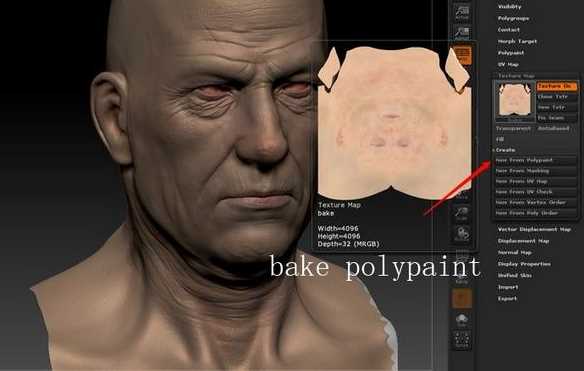
Marmoset toolbag 基礎界面操作及人物渲染教程...
25668人 閱讀
2021-09-15

王氏教育學員游戲設計作品
17802人 閱讀
2018-04-08

超簡單的C4D手部建模教程!
16816人 閱讀
2021-09-10

Blender是什么軟件?
14455人 閱讀
2021-05-12

2d動畫和3d動畫區別是什么?
12822人 閱讀
2021-05-21

3D設計師HOJIN JEONG次世代性感美女角色精美建模...
12623人 閱讀
2021-10-28

成長帖丨組團開黑?小姐姐已經在做游戲模型了...
12216人 閱讀
2018-09-28

3dmax渲染有噪點如何處理?
12131人 閱讀
2021-03-30

這些關于高低模的知識點你都知道嗎?
11775人 閱讀
2021-06-21

超火的 blender 都有哪些好用的插件?
11175人 閱讀
2021-09-30







